Kaip naudoti „Google Analytics“ tinkintus segmentus, ataskaitas ir informacijos suvestines: socialinės žiniasklaidos ekspertas
Google Analizė / / September 26, 2020

Ar norite daugiau iš „Google Analytics“ nei standartinių ataskaitų?
Ar žinojote, kad galite gauti pasirinktinius duomenis?
„Google Analytics“ leidžia jums kurti tinkintus segmentus, informacijos suvestines ir ataskaitas, kad rastumėte informaciją, kuri labiausiai atitinka jūsų verslą.
Šiame straipsnyje aš jums parodysiu, kaip tai padaryti naudoti šias „Google Analytics“ funkcijas.

1: tinkinti segmentai
Segmentai leidžia atskirti konkretų srautą visoje „Google Analytics“. Pavyzdžiui, tarkime, kad norite sužinoti apie visus srautą, kurį jūsų svetainė gauna iš „Facebook“. Tai galite padaryti naudodami segmentą.
Kaip nustatyti pasirinktinį segmentą
Pradėti, eiti į savo svetainės profilį „Google Analytics“. Pagal bet kurios standartinės ataskaitos, tokios kaip Auditorijos apžvalga, yra galimybė pridėti segmentą.
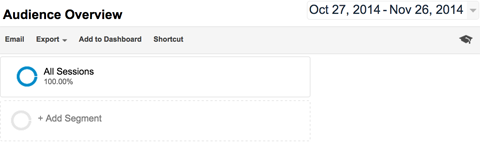
Kada tu spustelėkite Pridėti segmentą, galite pamatyti visus esamus segmentus ir raudoną mygtuką „Naujas segmentas“.
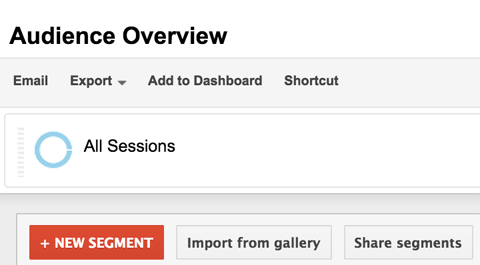
Norėdami sukurti savo segmentą, spustelėkite mygtuką Naujas segmentas ir suteikite jam atpažįstamą pavadinimą, pvz., „Facebook“ srautas. Tada spustelėkite skirtuką Eismo šaltiniai ir lauke Šaltinis įveskite „facebook“. Tai turėtų atrodyti taip, kai baigsite.
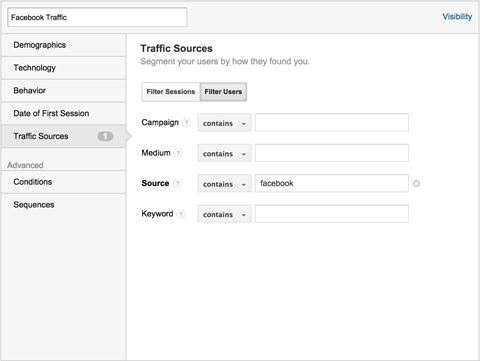
Spustelėkite mygtuką Peržiūrėti, kad sužinotumėte, ar jūsų segmentas randa srautą pagal jūsų sukurtą konfigūraciją, kuris šiuo atveju yra srautas iš „Facebook“. Jei taip, spustelėkite Išsaugoti ir jis automatiškai taikomas „Google Analytics“ rodinyje.
Dabar galite ir toliau spustelėti visas standartines ataskaitas, pvz., Auditorijos apžvalgą, ir peržiūrėti duomenis, konkrečiai susijusius su „Facebook“ srauto segmentu.
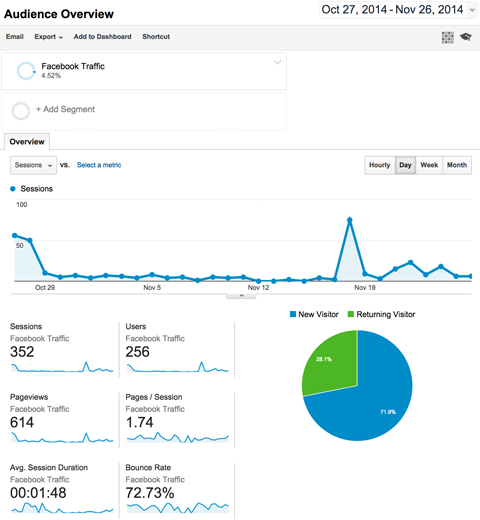
Tinkintų segmentų naudojimas
Štai keli duomenų analizės, kurią galite atlikti naudodami segmentus, pavyzdžiai:
- Peržiūrėkite „Facebook“ srauto geografinę vietą su „Auditorijos“> „Geo“> „Vietos“ ataskaita.
- Atskirkite konkrečius „Facebook“ srauto šaltinius (mobiliesiems ir staliniams kompiuteriams) su ataskaita Įgijimas> Visas srautas.
- Sužinokite, koks turinys labiausiai patinka jūsų „Facebook“ srautui su ataskaita Elgsena> Svetainės turinys> Visi puslapiai.
- Sužinokite, kaip gerai jūsų „Facebook“ srautas konvertuojamas siekiant konkrečių tikslų su ataskaita Konversijos> Tikslai> Apžvalga.
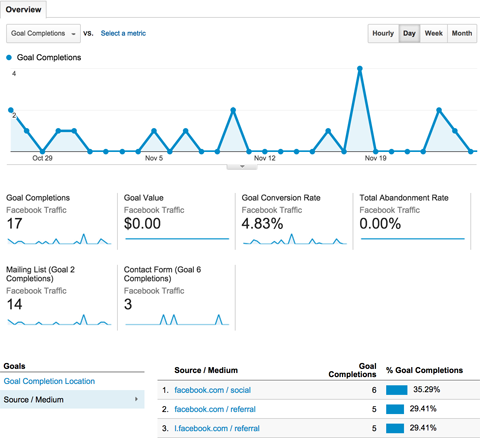
Tu taip pat gali palyginti srautą iš skirtingų segmentų.
Tarkime, kad norite peržiūrėti visas savo ataskaitas, kad pamatytumėte skirtumus tarp „Facebook“ ir „Twitter“ srautas. Atlikdami aukščiau aprašytus veiksmus, nustatykite „Twitter“ srauto segmentą.
Tada įsitikinkite, kad jūs pasirinkite abu segmentus ataskaitų viršuje. Tada galėsite peržiūrėkite visus duomenis savo standartinėse ataskaitose, pažymėdami viena spalva pažymėtą „Facebook“ srautą, kita spalva - „Twitter“ srautą.
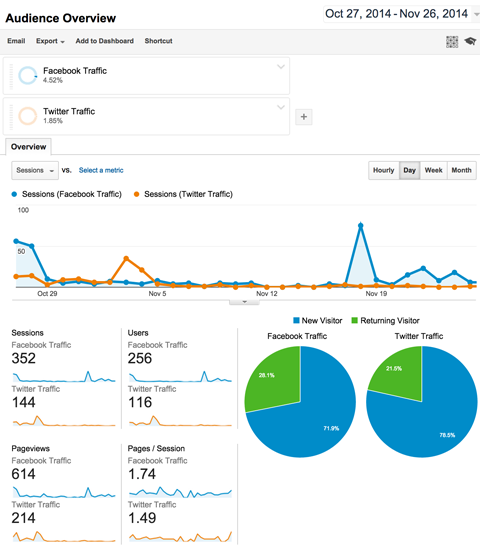
Dabar galite peržiūrėti visas ataskaitas ir pamatyti abiejų srauto šaltinių skirtumus.
Galite ne tik izoliuoti srautą iš konkrečių šaltinių nustatykite segmentus srautui matyti:
- Iš konkrečių demografinių rodiklių
- Iš vartotojų, turinčių specifinę technologiją
- Su konkrečiu elgesiu
- Tai užbaigia konkrečius el. Prekybos pirkimus
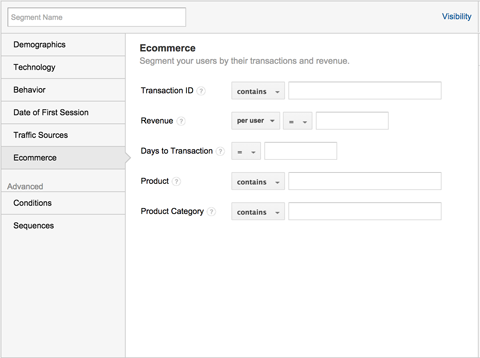
Ir tu gali nustatykite segmentus naudodami bet kokius kitus pasirinktus aspektus ar metriką.
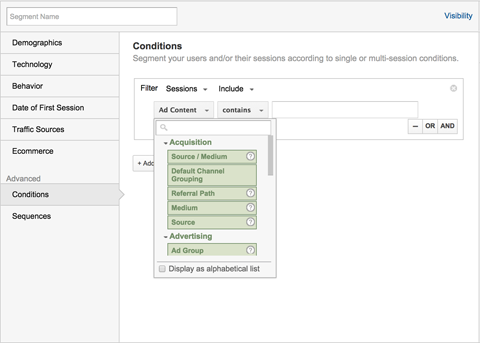
Pavyzdžiui, leidėjai, kurie to nori išskirti vieno konkretaus straipsnio srautą gali nustatyti Išplėstinių sąlygų segmentą naudodamas elgesį> Puslapis ir įvesdamas straipsnio URL į lauką.
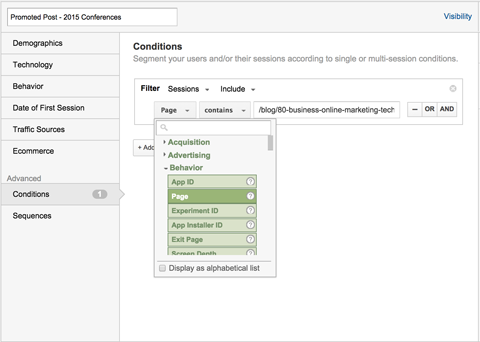
Dabar gali peržiūrėti visus konkretaus straipsnio „Google Analytics“ duomenis, pradedant demografiniais rodikliais ir baigiant konversijomis.
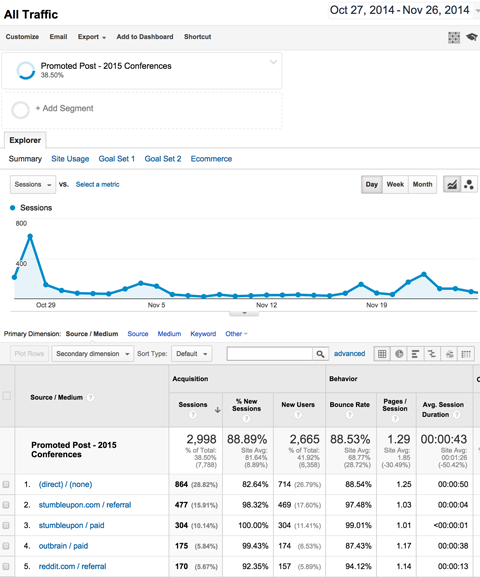
Tu gali sukonfigūruoti kelis aspektus ir metriką viename segmente, taigi, jei norite viename segmente išskirkite „Facebook“ srautą iš JAV, atstovaujančio 18–24 metų amžiaus moterims, tu gali.
Arba jei norite išskirkite visą srautą iš populiariausių socialinės žiniasklaidos tinklų viename segmente ir visą srautą iš populiariausių paieškos sistemų kitame segmente, kad juos palygintumėte, tu gali. Galimybės yra begalinės.
# 2: Tinkintos ataskaitos
Užuot pasikliavę standartinėmis „Google Analytics“ teikiamomis ataskaitomis, galite tiesiog sukurti savo, kad parodytumėte jus dominančius duomenis.
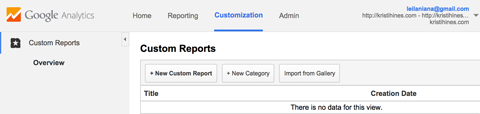
Kaip nustatyti pasirinktinę ataskaitą
Tu gali raskite tinkintas ataskaitas „Google Analytics“ viršuje esančiame meniu „Tinkinimas“.
Paprasčiausias būdas suprasti, kaip sukurti pasirinktinę ataskaitą, yra pirmiausia suprasti standartinės ataskaitos kūrimo pagrindus. Paimkime Įsigijimas > Visa eismo ataskaita kaip pagrindas.
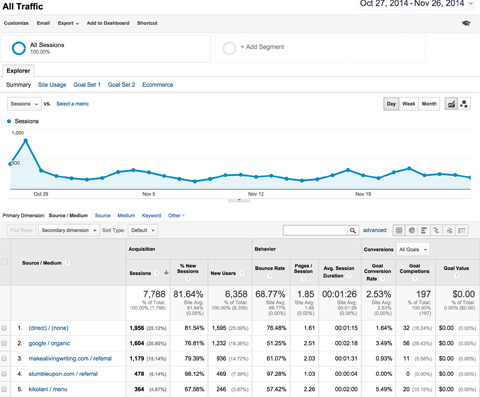
Į sukurkite pasirinktinę ataskaitą, imituojančią ataskaitą „Visas srautas“, pirmiausia suteikdami ataskaitai pavadinimą „Visas srautas“. Tada pervardykite pirmąjį ataskaitos skirtuką Suvestinė ir kaip ataskaitos tipą pasirinkite „Explorer“. Tai suteikia jums diagramą ataskaitos viršuje ir lentelę apačioje.
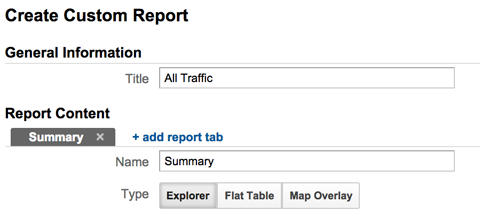
Pavadinkite pirmąją metrikos grupę „Pagrindinė metrika“. Spustelėkite mygtuką Pridėti metriką, kad pridėtumėte seansus, naujų seansų procentą, naudotojus, atmetimo rodiklį, puslapius / seansą, vid. Seanso trukmė, tikslo konversijų rodiklis, tikslų įgyvendinimas ir tikslo vertė kaip metrika. Jei pradėsite įvesti vardus paieškos laukelyje, kiekvieną metriką rasite greitai.
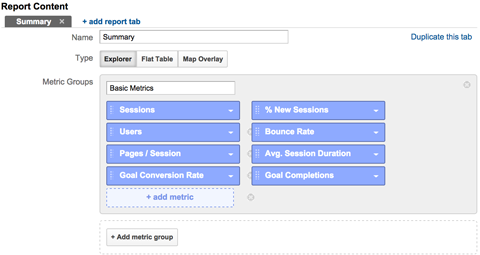
Spustelėkite mygtuką Pridėti metrikos grupę, kad pridėtumėte antrą metrikos grupę ir pavadintumėte ją el. Prekyba. Tada spustelėkite mygtuką Pridėti metriką, kad pridėtumėte operacijų, pajamų ir el. prekybos konversijų rodiklį kaip el. prekybos metrikos grupės metriką..
Gaukite „YouTube“ rinkodaros mokymus - prisijungę!

Norite pagerinti įsitraukimą ir pardavimą naudodami „YouTube“? Tada prisijunkite prie didžiausio ir geriausio „YouTube“ rinkodaros ekspertų susirinkimo, kai jie dalijasi savo patikrintomis strategijomis. Gausite nuoseklias tiesiogines instrukcijas, į kurias bus orientuota „YouTube“ strategija, vaizdo įrašų kūrimas ir „YouTube“ skelbimai. Tapkite „YouTube“ rinkodaros herojumi savo įmonei ir klientams, kai įgyvendinate strategijas, kurios duoda patikrintų rezultatų. Tai tiesioginis internetinių mokymų renginys iš jūsų draugų iš „Social Media Examiner“.
Daugiau informacijos apie prekę suteiks mūsų vadybininkai telefonu arba rašykitė į Pagalba internetu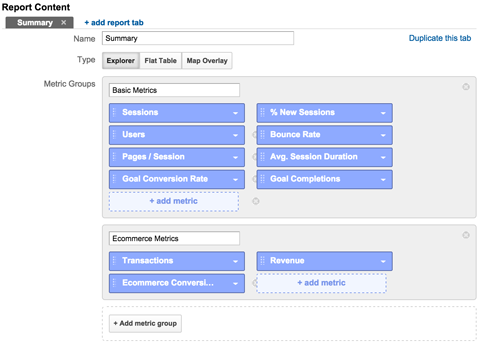
Toliau, pagal aspektų išskaidymą, spustelėkite mygtuką Pridėti aspektą, kad pridėtumėte šaltinį / terpę.
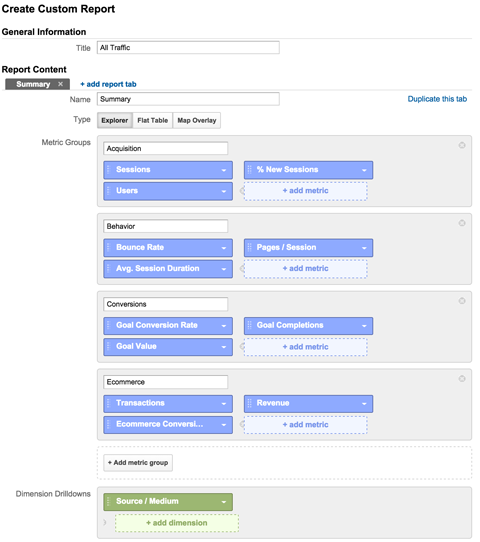
Spustelėkite mygtuką Pridėti aspektą, kad pridėtumėte šaltinį, terpę ir raktinį žodį. Kai baigsite, spustelėkite mygtuką Išsaugoti.
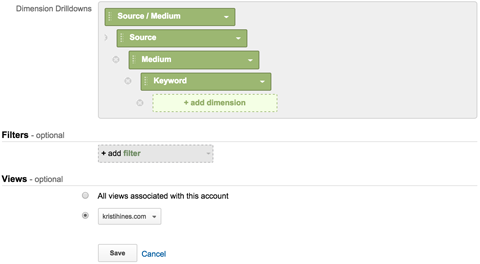
Tada būsite nukreipti į naują pasirinktinę ataskaitą, panašią į standartinę Viso srauto ataskaitą.
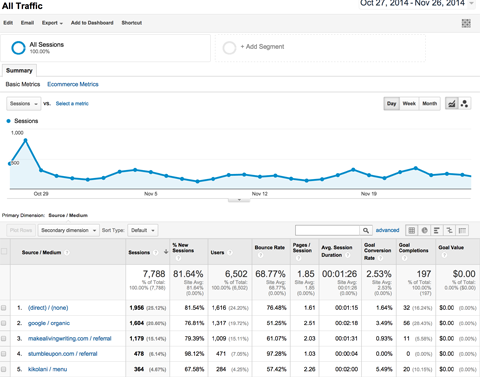
Tinkintų ataskaitų naudojimas
Dabar, kai jaučiatės gerai, kas kur vyks, pasirinktoje ataskaitoje galite sukurti bet kurią pasirinktą ataskaitą.
Sukūrę ataskaitas galite naudokite nuorodos parinktį meniu po ataskaitos pavadinimu, kad sukurtumėte nuorodą, norėdami pasiekti savo pasirinktą ataskaitą kairėje šoninėje juostoje „Google Analytics“.
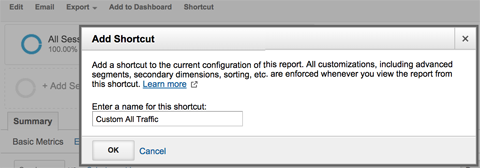
Tu gali naudokite meniu Eksportuoti, esantį po ataskaitos pavadinimu, kad atsisiųstumėte savo pasirinktą ataskaitą pasirinktu formatu.
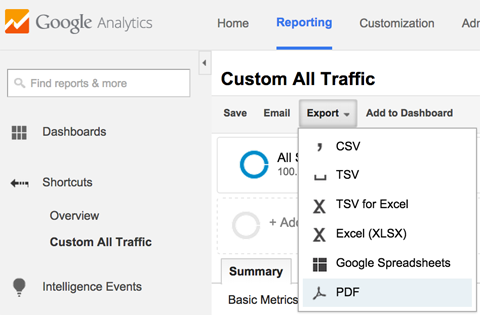
El. Paštas, esantis meniu po ataskaitos pavadinimu, leidžia išsiųskite pasirinktinę ataskaitą konkrečiu el. pašto adresu pasirinktu formatu vieną kartą arba reguliariai.
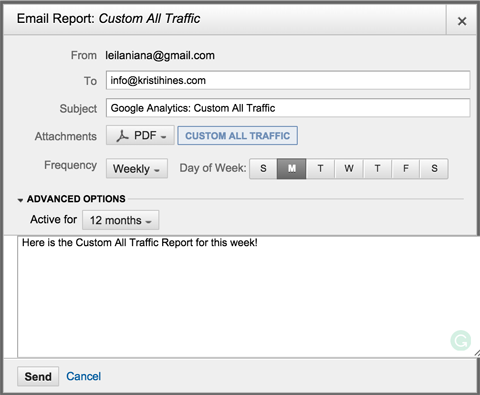
# 3: Tinkintos informacijos suvestinės
Jei norite peržiūrėti „Google Analytics“ duomenis informacijos suvestinėje, galite sukurti tinkintas informacijos suvestines, kuriose gausu valdiklių su konkrečiais „Google Analytics“ duomenimis. Tokiu būdu gausite norimus duomenis tiksliai taip, kaip norite.
Kaip sukurti pasirinktines informacijos suvestines
Norėdami sukurti pasirinktinį informacijos suvestinę, spustelėkite Naujos informacijos suvestinės nuorodą, esančią informacijos suvestinėse kairiajame „Google Analytics“ šoninės juostos meniu (virš standartinių ataskaitų meniu elementų).

Turėsite galimybę sukurti „Blank Canvas“ (tuščią) informacijos suvestinę arba „Starter“ informacijos suvestinę su valdiklių pavyzdžiais.
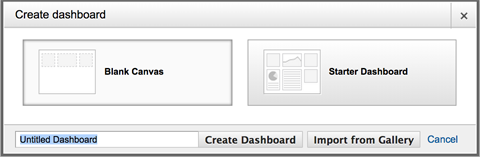
Pradėkite nuo „Starterio prietaisų skydelio“. Tai suteiks jums keletą valdiklių, su kuriais galėsite eksperimentuoti. Tu gali užveskite pelės žymeklį virš kiekvieno valdiklio ir spustelėkite pieštuko piktogramą, kad juos redaguotumėte.
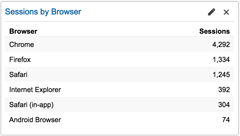
Tai leis jums pamatyti, kaip kuriami visi valdiklių tipai.
Kaip matote, galite sukurkite pasirinktinius valdiklius skirtingais formatais, kad gautumėte įprastus duomenis, taip pat realiuoju laiku lankytojų duomenis. Galite pridėti konkrečius aspektus ir metriką atsižvelgdami į pasirinktą valdiklio formatą ir net susiekite jį su standartinėmis arba pasirinktinėmis „Google Analytics“ ataskaitomis, kad gautumėte daugiau informacijos.
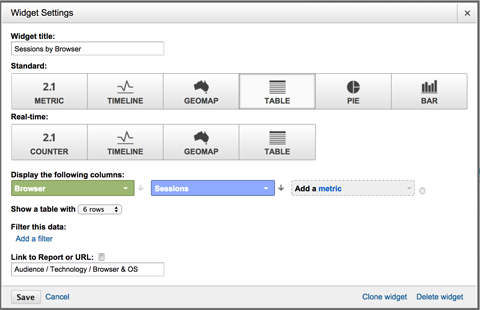
Čia galite keisti valdiklius savo pradedančiųjų informacijos suvestinėje arba pradėti sukurkite savo valdiklius naujoje „Blank Canvas“ informacijos suvestinėje naudodami mygtuką Pridėti valdiklį meniu, esančiame po informacijos suvestinės pavadinimu..
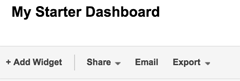
Tu taip pat gali suformatuokite informacijos suvestinės stulpelių išdėstymą naudodamas meniu punktą Tinkinti informacijos suvestinę.
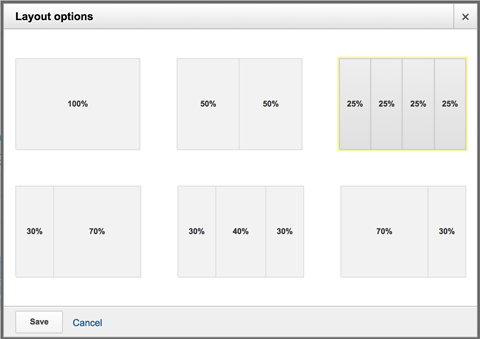
Eksperimentuokite su skirtingais formatais ir duomenimis iki savęs raskite puikų informacijos suvestinių rinkinį, kuriame visi norimi duomenys pateikiami viename ekrane.
Naudojant tinkintas informacijos suvestines
Panašiai kaip ir pasirinktinėse ataskaitose, galite pasirinkti eksportuokite informacijos suvestinę kaip PDF ir reguliariai siųskite ją el. paštu.
Galite naudoti šią parinktį, jei norite kasdien ar kas savaitę išsiųsti el. Paštu standartinius prietaisų skydelio duomenis ir realiojo laiko informacijos suvestines.
Premijos patarimas: trečiųjų šalių informacijos suvestinės
Vieno dalyko, kurio negalite padaryti naudodami „Google Analytics“ informacijos suvestines, yra vienu metu matyti daugiau nei vienos svetainės duomenis vienoje informacijos suvestinėje. Jei turite kelias svetaines arba jas tvarkote, turėsite informacijos suvestinę su pagrindiniais „Google Analytics“ duomenimis apie visas tas svetaines.
Norėdami tai pasiekti, naudokite trečiosios šalies įrankį, vadinamą Cyfe sukurti „Google Analytics“ informacijos suvestinę, kurioje būtų duomenys iš visų jūsų svetainių viename ekrane. Pavyzdžiui, galite sukurti apžvalgos valdiklių bloką, kuriame bus rodomos jūsų puslapio peržiūros, seansai ir vartotojai.
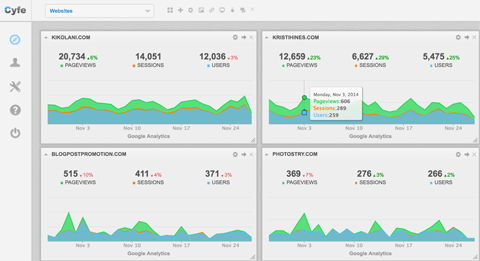
Taip pat galite sukurti valdiklių stulpelius su svarbiais kiekvienos svetainės „Google Analytics“ duomenimis.
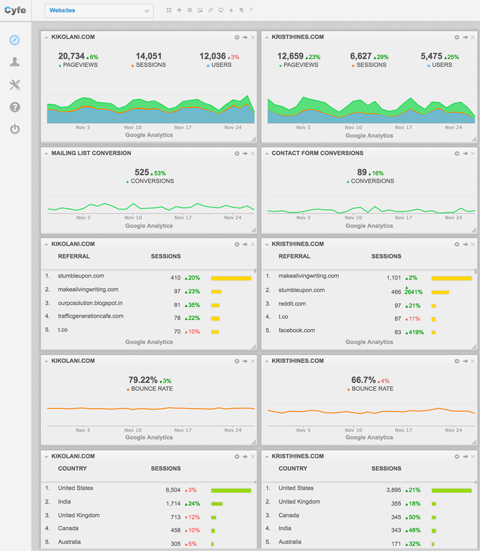
Jūs netgi galite nustatyti ataskaitas, kurios jums bus reguliariai siunčiamos el. Paštu su visais jūsų svetainių „Google Analytics“ valdikliais.
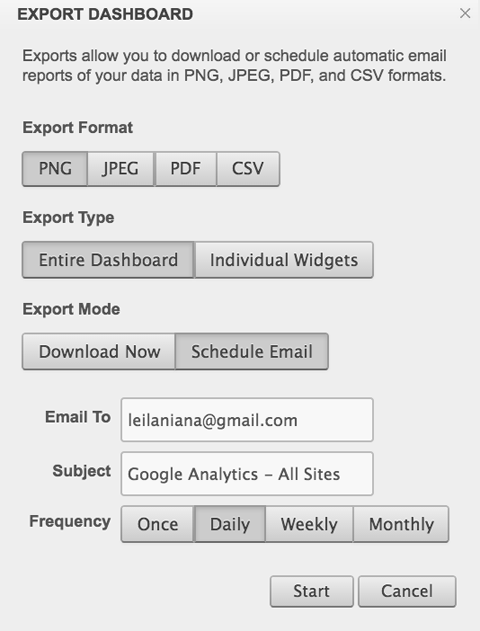
Tai puiki galimybė, jei turite kelias svetaines arba norite peržiūrėti „Google Analytics“ duomenis kartu su valdikliais su socialinės žiniasklaidos ir kitais verslo duomenimis.
Kaip gauti daugiau tinkintų segmentų, ataskaitų ir informacijos suvestinių
„Google Analytics“ sprendimų galerija yra daug kitų „Google Analytics“ naudotojų sukurtų tinkintų segmentų, ataskaitų ir informacijos suvestinių. Norėdami juos peržiūrėti, „Google Analytics“ skyriuose „Segmentai, ataskaitos ir informacijos suvestinės“ spustelėkite mygtuką Importuoti iš galerijos.
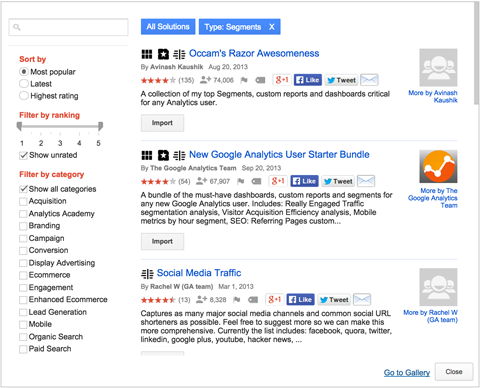
Tu gali filtruokite segmentus, ataskaitas ir informacijos suvestines pagal kategorijas nuo įsigijimo iki mokamos paieškos arba naudokite paieškos laukelį, kad rastumėte segmentus pagal raktinį žodį. Kai rasite norimą, spustelėkite po juo esantį mygtuką Importuoti, kad pridėtumėte jį prie savo „Google Analytics“ paskyros.
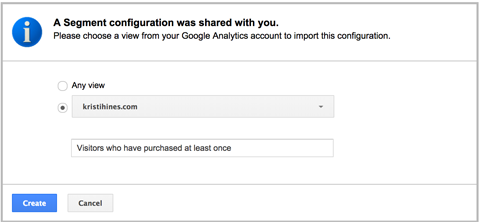
Taip pat yra galimybė bendrinkite saitą su savo tinkintu ištekliu tiesiogiai su kuo nors kitu arba pridėkite turtą prie „Google Analytics“ sprendimų galerijos.

Atminkite, kad kai dalijatės segmentu, ataskaita ar informacijos suvestine, bendrinate tik struktūrą. Būkite tikri, kad tai atlikę niekas negaus tikrųjų „Google Analytics“ duomenų.
Išvada
„Google Analytics“ turi daugybę funkcijų, išskyrus standartines ataskaitas, kad galėtumėte pamatyti savo svetainės analizę visiškai naujai. Aukščiau pateikti patarimai gali padėti suskaidyti ir supjaustyti duomenis naudodami tinkintus segmentus, ataskaitas ir informacijos suvestines, kad sužinotumėte dar daugiau apie srautą.
Ką tu manai? Ar „Google Analytics“ naudojate segmentus, ataskaitas ir informacijos suvestines? Kokie jūsų mėgstamiausi? Prašau pasidalinti komentaruose!
